
이 소프트웨어는 드라이버를 계속 실행하여 일반적인 컴퓨터 오류 및 하드웨어 오류로부터 안전하게 보호합니다. 간단한 3 단계로 모든 드라이버를 확인하세요.
- DriverFix 다운로드 (확인 된 다운로드 파일).
- 딸깍 하는 소리 스캔 시작 문제가있는 모든 드라이버를 찾습니다.
- 딸깍 하는 소리 드라이버 업데이트 새 버전을 얻고 시스템 오작동을 방지합니다.
- DriverFix가 다운로드되었습니다. 0 이번 달 독자.
노트북의 뚜껑을 닫고 간식을 먹으러 사무실을 떠나는 데 익숙합니까? 일하는 곳에서 가장 좋아하는 커피 숍이 있는데 길 건너편에서 최고의 베이글이 판매 되나요? 아니면 단순히 화장실을 사용해야합니까? 당신은 뚜껑을 닫고 도중에있을 수 있습니다. 하지만 기다려! 예기치 않은 모양과 크기에 위험이 도사리고 있습니다! 잠그지 않는 한 누구나 해당 덮개를 다시 열고 노트북에 액세스 할 수 있습니다.
집에서 일하고 간식을 고치는 동안 유아가 전체 조직에 망가진 이메일을 보내지 않도록해야합니까? 나처럼 책상 주위에 장난기 쉬운 팀이 있습니까?
그런 다음 덮개를 닫을 때 랩톱이 잠기는 지 확인해야하며 이는 특히 일부 Windows 10 사용자의 경우 문제가 될 수 있습니다.
다음의 간단한 단계에 따라 문제의 원인을 식별하고 수정하십시오.
FIX: 노트북을 닫았을 때 잠기지 않는 문제
먼저 덮개를 닫을 때 발생하는 작업을 설정하는 기본 설정을 확인해야합니다. 시스템 설정을 수정하려면 다음 단계를 따르십시오.
1. 전원 옵션 수정
- 접속하다 환경 설정 > 하드웨어와 사운드 > 전원 옵션.
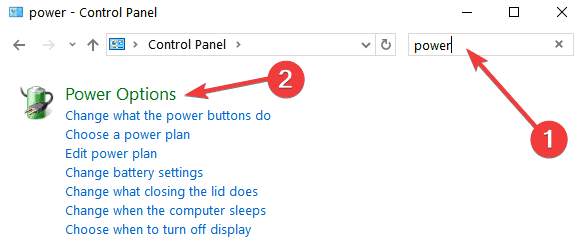
- 전원 버튼의 미리 정의 된 동작을 변경할 수 있습니다. 에 변화 뚜껑을 닫는 기능 드롭 다운 메뉴에서 자다 또는 최대 절전 모드.
노트북이 절전 모드에서 깨어 났는데도 여전히 잠금이 해제되어있는 경우 올바른 로그인 옵션이 활성화되어 있는지 확인해야합니다. 방법은 다음과 같습니다.
2. 로그인 옵션 수정
- Windows 키와 X를 눌러 사이드 메뉴를 불러옵니다.
- 사이드 메뉴에서 설정.
- Windows 설정에서 계정 > 로그인 옵션.
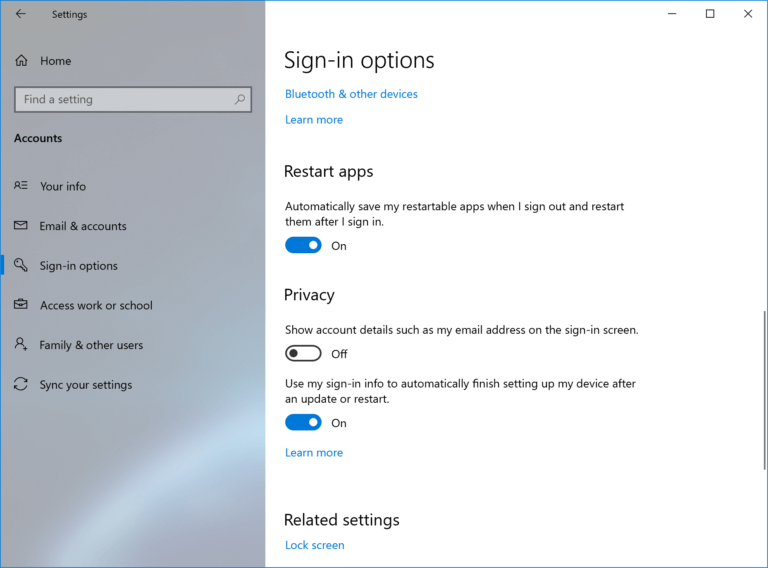
- 드롭 다운 메뉴의 옵션을 사용하여 노트북이 절전 모드에서 복구 될 때 로그인을 요구하도록 설정합니다.
3. 화면 보호기 옵션 편집
위의 단계가 도움이되지 않으면 화면 저장 설정을 살펴보십시오.
- 에서 Windows 설정, 선택 개인화.
- 에 개인화 창 왼쪽 메뉴에서 잠금 화면.
- 아래로 스크롤하여 잠금 화면 창을 클릭하고 화면 보호기 설정.
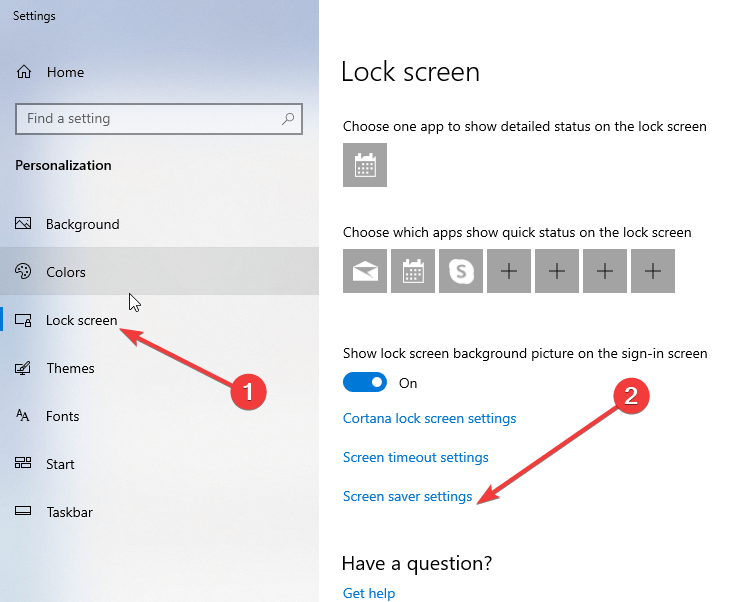
- 에 화면 보호기 설정 창에서이 확인란이 활성화되어 있는지 확인하십시오. 재개시 로그온 화면 표시.
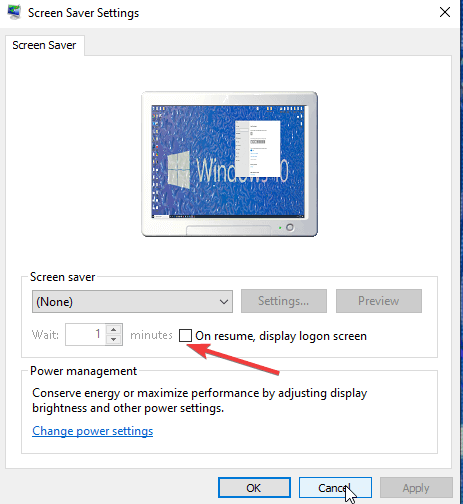
4. 문제 해결사 실행
때로는 철저한 시스템 검사가 필요한 경우 Windows 기본 제공 문제 해결사가 유용합니다. 액세스 방법은 다음과 같습니다.
- Windows 검색 메뉴에서 다음을 입력합니다. 분쟁 조정자 기르기 위해 시스템 설정> 문제 해결사 메뉴.
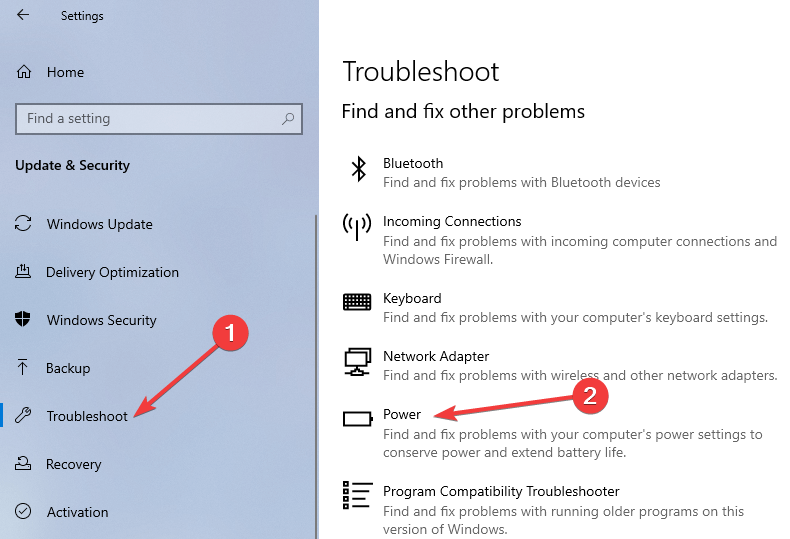
- 문제 해결사 메뉴에서 힘을 클릭 한 다음 문제 해결사 실행.
랩톱을 잠 그려면 어떻게해야합니까?
Windows 10은 절전 모드에서 복구 할 수있는 기능에 대한 여러 보고서를 가지고 있습니다. 잠자기 또는 최대 절전 상태로 전환하지 않고 덮개를 닫을 때 랩톱을 잠 그려면 어떻게해야합니까?
이를 지원할 수있는 타사 소프트웨어가 있습니다. 뚜껑 잠금. 무료로 사용할 수 있으며 현재 원래 개발자 웹 사이트 위치를 사용할 수 없지만 안전한 다운로드 소스가 있습니다. Softpedia.
도구를 설치 한 후 다음에서 액세스 할 수 있습니다. 시스템 트레이. 당신이 확인하는 한 뚜껑 잠금 Windows와 동시에로드되므로 추가로 구성 할 필요가 없습니다.


